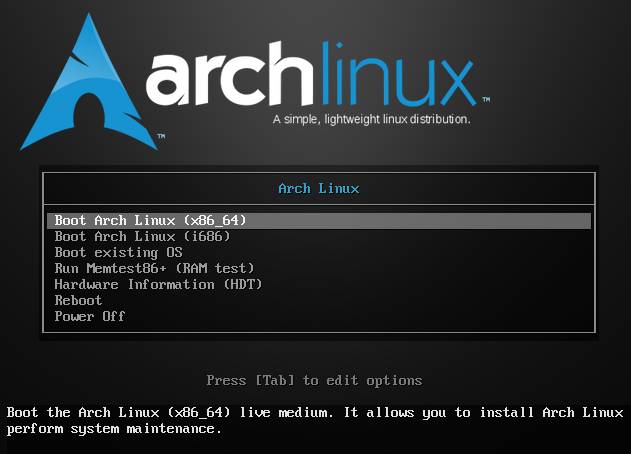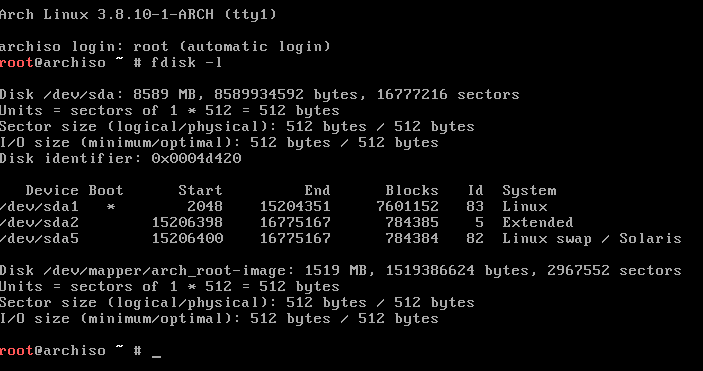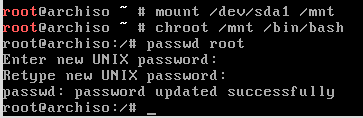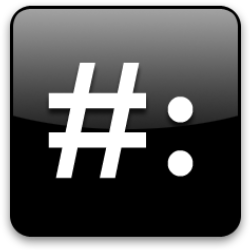
Reset Password Root Linux
Terkadang karena kesibukan di real-life membuat hal terkecil menjadi lupa seperti halnya tentang password, baik password email, facebook, forum atau password OS kita sendiri terkadang kita suka lupa :D. Ya wajar-wajar saja menurut saya, mungkin karena kebanyakan password kali :D. Saya sendiri aja bikin akun baik email, fb, twitter, kaskus, os, dll semua passwordnya beda :), dan terkadang karena beda-beda password membuat saya lupa juga.
Dalam artikel kali ini, saya akan membahas dalam ruang lingkup yang spesifik yakni hanya pada password root di Linux saja. Ingat! Linux artinya berlaku untuk semua distro, baik itu Ubuntu, Mint, Fedora, Arch, Gentoo, dll semua bisa, karena menggunakan command yang standar.
Saya buat artikel ini, mengingat banyaknya teman-teman yang bertanya bagaimana cara reset password Linux, saya katakan me-reset password Linux itu gampang, tidak sesulit yang kita pikir, jika sudah tau :D. Selain itu, dengan adanya artikel ini menambah 1 postingan baru untuk blog saya, karena lama tak di update :hammer:
Ok deh mari kita mulai praktek :) Sebelum praktek alat yang perlu disiapkan adalah :
- Flashdisk Minimal 1 GB lah.. :)
- Live CD Linux, terserah mau pakai distro apa yang penting bisa di jalankan secara Live :D tapi menurut saya akan lebih baik download Live CD Archlinux saja, mengapa demikian? karena Archlinux Live CD nya 1 file ISO sudah include 32bit dan 64bit. Ini akan berguna jika kita mau me-reset password di Linux yang 64bit :)
- CD Blank, buat jika di komputer Anda tidak mendukung booting dari USB Flashdisk, kalau sudah mendukung lebih baik ini tidak perlu dipakai.
- Unetbootin atau software sejenisnya, buat bikin Live CD agar berjalan di USB Flashdisk :D
Jika peralatan di atas sudah Anda siapkan, selanjutnya mari kita mulai :army Dalam Contoh ini, saya mencontohkan mereset password pada distro BodhiLinux

Kemudian, Restart komputer Anda, lalu lakukan perintah berikut:
- Booting Live CD Linux baik menggunakan CD/DVD atau pun USB Flashdisk.
-
Dalam contoh ini saya memakai ISO Archlinux :)

- Pastikan Anda tahu di mana Anda menginstall Linux Anda, jika Anda tidak tahu Anda dapat menggunakan fdisk.
# fdisk -l
Perhatikan Gambar berikut, dalam contoh ini saya menginstall Linux saya di /dev/sda1, ini mungkin berbeda dengan Anda, karena tergantung Anda Install Linux Anda di mana, entah itu di sda2,sda3,sdb1,sdb2,dll maka sebaiknya Anda lihat dulu di fdisk.
- Kemudian Mount sdX :), dalam contoh artikel ini sda1 yang saya akan mount maka commandnya sebagai berikut:
# mount /dev/sda1 /mnt - Lalu kemudian kita chroot, lakukan command berikut :
# chroot /mnt /bin/bash
- Baru kemudian kita reset password root kita di sini :)
# passwd root # --- Masukan Password Baru Anda ----
Selesai deh :D.
Restart Komputer Anda dan coba Anda Masuk ke Root di OS Linux Anda dengan mengetik “su” di Terminal Apakah berhasil? :D. Jika berhasil maka akan bisa masuk root seperti gambar berikut :)
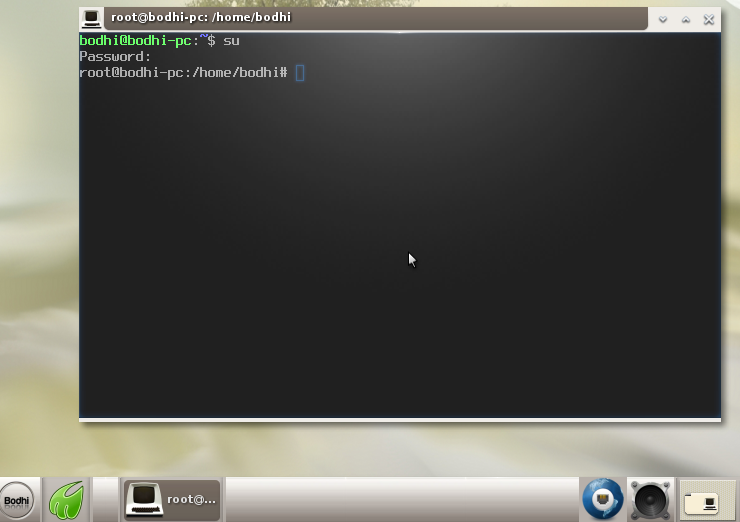
Selain Root, User lain juga bisa dilakukan dengan cara ini tinggal di ganti aja commandnya menjadi passwd user_anda :) Demikian Tutorial kecil ini saya buat, Semoga Bermanfaat :)